Я вроде уже несколько раз пытался это выяснить, и думал что, собственно, сделал это, но я до конца так и не понял, раз тут пишу.
32 бита и 64 разрядность — что это?
Т.е, когда я скачиваю что-либо, апликуху, новую ОС, и тд, там всегда есть выбор :32 или 64 бита.Очевидно же, что 64 быстрее.Но что это такое?Архитектура процессора ?
32 битные приложения запускаются у меня, на сколько я помню, мой проц — i7 4670.Он наверняка же 64 битный.
В общем, дайте плиз объяснение, что бы я больше не путался.
PS : Иногда вижу, как люди пишут, что — «ой, а на x86 не будет что-ли?»т.е 64 битка у них не запуститься?А запуститься ли апликуха заточенная под 32 бита на 64 битной машине?
- Вопрос задан более трёх лет назад
- 5634 просмотра
2 комментария
Оценить 2 комментария
Для операционной системы — разрядность это какие инструкции процессора содержатся в коде ОС. Для архитектур INTEL, 32-ух разрядный код будет выполняться и на 64-ёх разрядном процессоре, для других архитектур — не факт.
Как узнать сколько бит (разрядность) в windows 32 или 64
«Очевидно же, что 64 быстрее» — ни разу не очевидно и далеко не всегда быстрее.
Решения вопроса 1

32 и 64 — разрядность машинного слова, если обобщить.
К скорости работы чаще всего это отношения не имеет.
А имеет отношение к операциям с большими числами (64-битной разрядности).
В частности такими числами могут являться адреса переменных в памяти. Соответственно 32-х битным приложениям (и ОС — это тоже приложение) недоступно больше 4 гб памяти — больший адрес просто не влезет в 32 бита.
Соответственно разрядность системы определят то, какую разрядность машинного слова она поддерживает. Сейчас вроде бы всегда сохраняют совместимость для 32-х разрядов.
Соответственно разрядность процессора — по сути то же самое — какой размер машинного слова он поддерживает.
Сейчас на 64-битных архитектурах всегда есть совместимость с 32-х битными. Но это необязательно. А вот обратно — нет. Т.е. если у вас 32-х битная система/проц — то 64-битные приложения не запустятся.
Ответ написан более трёх лет назад
Нравится 8 6 комментариев
Соответственно 32-х битным приложениям (и ОС — это тоже приложение) недоступно больше 4 гб памяти
zbrush 32-х разрядное приложение однако в рекомендуемых системных требованиях у него 6 гб памяти.

lugger Возможно они аллокацию переписали или что то такое. Там же даже приписка: ZBrush 4 is a 32-bit application, but can use up to 4 GB of system RAM. Т.е. это исключение, а не правило.
lugger: никакого противоречия тут нет. 32-х битное приложение можно запустить в 64-х битной ОС. Приложению будет доступно до 4 Гб памяти, еще 2 останется под нужды системы и сопутствующий софт.
Какая разница между windows 32 bit и 64 bit
PS В принципе и 32-х битные ОС могут использовать более 4 Гб памяти через PAE, но в десктопных версиях windows эта возможность отключена.

neol имеется ввиду что zbrush будет таки доступно больше 4 гб памяти. Кроме варианта «свой аллокатор» ничего придумать не могу 🙁
GavriKos: «ZBrush 4 is a 32-bit application, but can use up to 4 GB». Up to 4GB — до 4 Гб, а не более 4 Гб.
Источник: qna.habr.com
Что такое разрядность (битность)
операционной системы

Windows и другие операционные системы для настольных компьютеров существуют двух типов — 32-разрядные (их также называют 32-битными или 32-bit, x32) и 64-разрядные (64-битные, 64-bit, x64).
Часто встречается также разрядность x86. Это не какой-то отдельный тип разрядности, а всего лишь один из вариантов обозначения 32-битной ОС (то есть х32 и х86 — это одно и то же).
Большинство программ также разрабатывается в 2 вариантах — 32-х и 64-битном (для каждого из типов Windows).
Что такое разрядность
Разрядность (битность) — это свойство операционной системы, определяющее количество информации, которой одновременно оперирует компьютер.
Исходя из определения, можно сделать вывод, что чем выше разрядность операционной системы компьютера, тем быстрее он работает.
На самом же деле, не все так просто. Прирост быстродействия от использования 64-битной системы на практике почти не ощущается. Кроме того, каждый из типов ОС имеет свои недостатки.
Недостатки 64-разрядной версии Windows:
• Windows х64, а также 64-разрядные программы, используют значительно больше оперативной памяти компьютера, чем их 32-разрядные аналоги;
• Windows х64 может работать только на компьютере, процессор которого поддерживает такую возможность. Однако, этот недостаток уже почти потерял свою актуальность, поскольку абсолютное большинство современных процессоров поддерживают технологию х64.
Недостатки 32-разрядной версии Windows:
• компьютер с 32-разрядной системой может использовать не больше 4 ГБ оперативной памяти, даже если объем физически установленных в нем модулей ОЗУ будет значительно превышать этот показатель;
• в 32-разрядных версиях Windows не работают 64-битные программы. В то же время, 32-битные приложения в Windows 64-bit, как правило, работают нормально.
Какую Windows предпочесть, 32-х или 64-разрядную?
Все зависит от объема оперативной памяти компьютера. Если ее объем 4 ГБ и больше, устанавливать целесообразно 64-разрядную Windows, если меньше — 32-разрядную.
Как узнать разрядность Windows компьютера
1. Найти на рабочем столе компьютера значок с названием «Компьютер», «Этот компьютер» или «Мой компьютер».
Если на рабочем столе такой значок отсутствует, его туда можно добавить. Как добавить значок «Компьютер» на рабочий стол читайте здесь.
2. Щелкнуть по этому значку правой кнопкой мышки и в открывшемся контекстном меню выбрать пункт «Свойства».

Откроется окно, которое в разных версиях Windows выглядит по-разному. Но в нем в любом случае отображается информация о разрядности Windows, см. изображение ниже.

Исключением является Windows XP. Информация о ее типе отображается только в том случае, если Windows является 64-разрядной. В открывшемся окне будет присутствовать надпись “Выпуск x64”, “x64 edition” или что-то похожее. Если такой надписи нет, значит Windows XP является 32-разрядной.

ПОДЕЛИТЬСЯ:

НАПИСАТЬ АВТОРУ
Похожие материалы

Основы работы на персональном компьютере
Информация, изложенная в этой статье, предназначена для начинающих пользователей компьютера с минимальным уровнем подготовки и является обобщением нескольких других статтей нашего сайта. Это своего рода основа, без которой самостоятельно и быстро освоить компьютер будет достаточно сложно.
Из статьи читатель узнает, как на компьютере осуществлять основные операции с файлами и папками (создавать, переименовывать, копировать, переносить, удалять), научится работать с окнами Windows, овладеет навыками навигации в Windows, освоит умение использования компьютерной мышки.

Как узнать дату установки Windows
В интерфейсе Windows по каким-то причинам нигде не отображается информация о дате установки на компьютере операционной системы. Тем не менее, знать эту информацию в некоторых случаях весьма полезно.
Например, если Вы приобрели б/у компьютер или ноутбук, по дате установки на нем Windows можно примерно предположить, сколько времени он был в эксплуатации.
Посмотреть дату установки Windows иногда хочется просто ради интереса или по каким-то другим причинам. Сделать это можно несколькими способами.

Как научиться пользоваться мышкой
В статье собрана информация, позволяющая начинающим пользователям быстро овладеть базовыми навыками работы с манипулятором «Мышь», необходимыми для эффективного использования компьютера.

Как поставить компьютер на таймер выключения
Если нужно, чтобы компьютер самостоятельно выключился через определенное время, его можно поставить на таймер выключения. По истечению указанного пользователем времени Windows закроет все программы и прекратит свою работу.
Активировать таймер выключения компьютера можно как штатными средствами Windows, так и при помощи специальных программ.

Как включить гибернацию в Windows 10
Гибернация — это состояние компьютера, при котором вся информация, содержащаяся в оперативной памяти компьютера, копируется в специальный файл на жестком диске, а питание компьютера отключается. В таком состоянии компьютер может находиться сколько угодно.
При выходе из гибернации данные из файла копируются обратно в оперативную память, благодаря чему компьютер возвращается в то же состояние, в котором он был до выключения (на мониторе будут открыты те же программы и в таком же положении).
Таким образом, гибернация обеспечивает максимальную экономию электроэнергии и быстрое возвращение компьютера в состояние, в котором была прекращена его работа.
Чтобы иметь возможность использовать гибернацию компьютер необходимо настроить.

Как зайти в безопасный режим Windows
Безопасный режим (англ. Safe Mode) — специальный режим работы Windows, позволяющий устранять некоторые неполадки в работе операционной системы, а также изменять ее настройки, недоступные в обычном режиме.
Для использования всех преимуществ безопасного режима необходимо обладать правами администратора компьютера.
Существует несколько способов зайти в безопасный режим Windows.

ПОКАЗАТЬ ЕЩЕ
Источник: www.chaynikam.info
Что значит разрядность для ПК, программ и системы Windows
Что означает 64-битная разрядность по отношению к вашему ПК, его операционной системе и используемому программному обеспечению? Чтобы это имело смысл, нам нужно поговорить о некоторых основных операциях, происходящих на вашем ПК.
Давайте углубимся в то, что вам нужно знать, включая то, что представляет собой бит, чтобы мы могли установить, что делает 64-битные технологии такими важными.
Что такое бит в ПК
Бит означает binary digit (двоичная цифра) и представляет собой простейшую форму данных, которые могут быть сохранены или прочитаны любым устройством.
Как следует из названия, двоичные цифры могут иметь только одно из двух возможных значений. Вы можете называть их 1 и 0, вкл и выкл или даже да и нет. Но, всё сводится к одной идее – всего два возможных значения.
Эти биты должны где-то храниться, а ОЗУ вашего ПК (оперативная память / системная память) состоит из миллиардов микроскопических, так называемых, конденсаторов, каждый из которых может хранить один бит. И эти миллиарды бит образуют гигабайты емкости, к которым мы привыкли сегодня.
Вот почему оперативная память является одним из компонентов, наиболее чувствительных к сбоям в цепочке поставок: производство микросхем, в которых размещаются миллиарды этих интегральных схем (ИС), недёшево, и не каждое предприятие может этим заниматься.
Бит может представлять только два значения. Но что, если вам нужно больше возможностей? Самое замечательное в том, что вы можете соединять кусочки практически бесконечно.
С двумя битами у вас уже будет 4 возможных значения; с 3 битами 8 возможных значений и т.д. Два в степени числа битов. 2^(количество битов) равно количеству возможных значений, которые может представлять строка битов.
Теперь давайте двигаться дальше:
Что означает 32-битный
Имея базовое понимание битов, что вообще означает 32-битная разрядность? Если процессор вашего настольного компьютера/ноутбука не 64-разрядный, он, вероятно, 32-разрядный.
Наиболее известной 32-разрядной архитектурой является 32-разрядная архитектура процессора x86 для настольных ПК, которую вы можете признать базовой для почти каждого ПК с Windows.
Тем не менее, большинство современных настольных компьютеров, на самом деле, используют процессоры x86-64… что я объясню позже.

На данный момент, что вам нужно знать о 32-битном процессоре, особенно x86, так это то, что вы будете ограничены 4 ГБ ОЗУ в общей сложности.
Если быть точным, вы будете ограничены общим количеством адресных пространств. В 32-битной системе у вас может быть 2 32 адресных пространства или байта, что равняется 4 294 967 296 байтам. Быстро конвертируйте это в GiB, и вы получите точное число 4 GiB как максимально возможное.
Обратите внимание, что GiB и GB – это не одно и то же.
Учитывая, что такой объём оперативной памяти не был обычным явлением до конца 2000-х годов, а 32-разрядные процессоры дебютировали в эпоху, когда один гигабайт оперативной памяти был излишеством, логично, что в то время это ограничение не казалось проблематичным.
Если вам интересно, почему 32-разрядные процессоры ограничены 4 ГБ ОЗУ, нет никакого способа избежать погружения в архитектуру компьютера для объяснения.
Объяснение x-разрядных процессоров и почему они ограничивают память
Чтобы упростить понимание, я сильно упрощу следующую часть.
В ОЗУ вашего ПК (оперативное запоминающее устройство) каждый бит хранится в конденсаторе, который сопровождается собственным транзистором. По сути, биты представлены тем, есть ли электрический заряд в конденсаторе (0 или 1, включен или выключен).
Группы из 8 этих конденсаторов + транзисторы составляют оперативную память и могут хранить 1 байт данных каждая (8 бит = 1 байт). Однако, ЦП нужны адреса этих фрагментов для эффективного чтения данных из них. Это называется адресом памяти и должно быть уникальным для каждой вышеупомянутой «группы».
Допустим, у нас есть 2-битный процессор. Что это значит? Самая длинная последовательность, которую может обработать этот процессор, имеет длину 2 бита. Таким образом, если он хочет прочитать адреса памяти, единственными уникальными вариантами адресов для него будут 00, 01, 10 и 11.
Это накладывает жёсткое ограничение на объём памяти, который может обрабатывать этот процессор, что в данном случае составляет 4 байта для 2-разрядного процессора.
Таким образом, максимальное количество «байтовых адресов», которые может обрабатывать ЦП, зависит от длины последовательностей, которые он может прочитать за один раз. Как вы, должно быть, уже поняли, для 32-битного процессора это означает, что ЦП может считывать 32-битные последовательности за один раз.
Вы всё ещё со мной? Хорошо, теперь, если адреса памяти могут иметь длину 32 бита, вы получите 2 32 возможных комбинации адресов. Это число равно 4 294 967 296 возможных адресов, что означает, что ЦП не может обрабатывать более 4 294 967 296 байтов памяти.
Давайте конвертируем это в гибибайты.
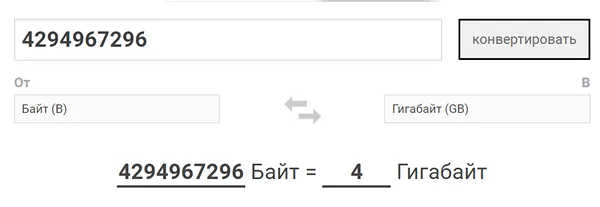
Все, что превышает эти байты, просто не может быть адресовано, и ваш 32-разрядный процессор не имеет возможности идентифицировать или получить к ним доступ.
Как только мир столкнулся с этим жёстким ограничением, связанным с 32-разрядными процессорами и операционными системами, мы перешли к 64-разрядным процессорам и операционным системам. Технически большая часть мира перешла на процессоры x86-64.
Что означает 64-битный
64-битный ЦП – это процессор, который может обрабатывать инструкции порциями по 64 бита. Если мы воспользуемся приведенной выше формулой для расчёта максимального адресного пространства для 64-битной системы (2 64 ), число может вас удивить.

Его теоретический предел памяти ещё не достигнут на современной материнской плате, но теоретически он способен вместить до 18,4 эксабайт (16 эксбибайт) ОЗУ. Это несколько миллионов терабайт!

Это теоретический предел 64-битной технологии, которого нам ещё предстоит достичь.
Но, 64-разрядные материнские платы позволяют одной системе управлять десятками, а иногда и сотнями гигабайт и даже терабайтами ОЗУ, в то время как 32-разрядные материнские платы и ЦП по-прежнему имеют жёсткое ограничение в 4 ГБ ОЗУ.
Процессор x86-64 – это просто процессор, который поддерживает как 32-разрядные, так и 64-разрядные наборы инструкций.
Это было сделано в области настольных компьютеров для обеспечения обратной совместимости с приложениями, разработанными для 32-разрядных сред, что имело место на протяжении десятилетий.
Что означает 64-битный – пояснение для начинающих
Если вы видите «64-разрядная версия» в разделе «Программное обеспечение/приложение», это означает, что программное обеспечение может использовать большие объёмы ОЗУ/памяти (больше 4 ГБ) и, скорее всего, будет работать/совместимо с вашим ПК только в том случае, если у вас также есть 64-разрядная версия (операционная система, например, 64-разрядная Windows 10/11, и 64-разрядный процессор (99% современных процессоров являются 64-разрядными)).
Если вы видите «64-разрядная версия» в операционной системе, такой как Windows 10 64-разрядная или Windows 11 64-разрядная, это означает, что операционная система предназначена для обработки больших объёмов ОЗУ/памяти (больше 4 ГБ) и может работать в 64 -разрядном режиме.
Если вы видите «64-разрядный» на ЦП/процессоре (как в x86-64), это означает, что процессор/ЦП изготовлен таким образом, что может обрабатывать большие объёмы ОЗУ и позволяет вам установить 64-разрядную операционную систему. То есть систему, которая, в свою очередь, позволяет устанавливать и запускать 64-разрядное программное обеспечение.
Почему вы всегда должны использовать 64-разрядную ОС
Если у вас не более 4 ГБ ОЗУ, стоит ли вам заморачиваться с 64-битной ОС?
Пока ваш процессор поддерживает 64-битную версию: да, абсолютно.
Но что, если у вас меньше оперативной памяти, чем 4 ГБ? Тогда действительно нет смысла переходить на 64-битную ОС, верно?
Ну, пока ваша материнская плата и процессор не ограничивают вас 4 ГБ ОЗУ, вам не следует соглашаться на 32-разрядную ОС.
ОЗУ иногда может быть дорогим, но обновление ОЗУ по-прежнему является одной из самых дешёвых покупок оборудования, которые вы можете сделать для своего ПК.
Кроме того, современная 64-разрядная ОС, такая как Windows, по-прежнему может работать с 2 ГБ ОЗУ.
Хотя это явно не идеальный вариант, вы можете поддерживать совместимость с широчайшим спектром современных приложений, используя сегодня 64-разрядную операционную систему, даже если у вас 4 ГБ или менее физической оперативной памяти.
Ещё одна причина выбрать 64-разрядную операционную систему – возможность запускать 64-разрядные приложения, даже если у вас менее 4 ГБ ОЗУ. Некоторое программное обеспечение поставляется только в 64-разрядном варианте.
Программное обеспечение Adobe для редактирования видео Premiere Pro, например, является только 64-разрядным и не будет работать в 32-разрядной среде.
Что делать, если система не поддерживает 64-разрядную версию
К сожалению, всё, что я могу посоветовать в этом случае – пришло время для обновления.
Тем не менее, 32-разрядный ЦП/ПК можно довольно легко использовать или перепрофилировать в качестве чего-то вроде домашнего медиа-сервера или HTPC (ПК для домашнего кинотеатра)!
Даже если он не может поддерживать новейшее программное обеспечение, 32-разрядный ПК вполне производителен, если вы захотите его перепрофилировать.
Часто задаваемые вопросы
Выйдут ли когда-нибудь 128-битные процессоры?
Хотя жёсткое ограничение для процессоров x64 (64-разрядных) сегодня кажется астрономически высоким, вы должны помнить, что жёсткое ограничение в 4 ГБ имело такой же статус, когда общая системная память в несколько сотен килобайт была нормой.